
Les paramètres personnalisés Win7 manquants sont un problème courant que de nombreux utilisateurs rencontrent lors de l'utilisation du système d'exploitation Windows 7. Ce problème peut empêcher les utilisateurs de modifier les paramètres de personnalisation tels que les arrière-plans du bureau, les thèmes, les économiseurs d'écran, etc., provoquant ainsi des désagréments pour les utilisateurs. Si vous rencontrez également ce problème, ne vous inquiétez pas, l'éditeur PHP Zimo vous a apporté une solution. Voyons comment résoudre le problème des paramètres personnalisés Win7 manquants !
Que dois-je faire si mes paramètres personnalisés Win7 sont manquants ?
1. Tout d'abord, assurez-vous que la version système Win7 de votre ordinateur est une version professionnelle ou supérieure, et non que la version domestique Win7 n'a pas de fonctions personnalisées. (Cliquez avec le bouton droit sur l'ordinateur - Propriétés pour afficher).
S'il s'agit de la version domestique, réinstallez et mettez à niveau vers Win7 Ultimate.
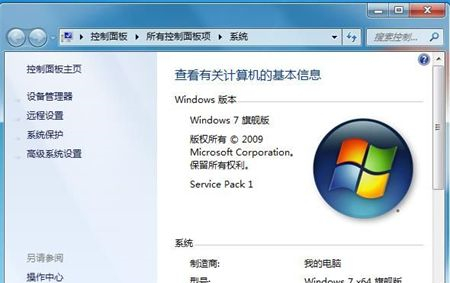
2. Si la version domestique n'est pas personnalisée, copiez le code de registre suivant dans le bloc-notes.
Éditeur de registre Windows version 5.00
[HKEY_CLASSES_ROOTDesktopBackgroundShellPersonalize]
@=hex (2) : 40, 00, 25, 00, 73, 00, 79, 00, 73, 00, 74, 00, 65, 00, 6d , 00, 72, 00, 6f, 00, 6f, 00, 74,
00, 25, 00, 5c, 00, 73, 00, 79, 00, 73, 00, 74, 00, 65, 00, 6j , 00, 33, 00, 32, 00, 5c, 00, 74, 00,
68, 00, 65, 00, 6j, 00, 65, 00, 63, 00, 70, 00, 6c, 00, 2e , 00, 64, 00, 6c, 00, 6c, 00, 2c, 00, 2d,
00, 31, 00, 30, 00, 00, 00
"HideInSafeMode"=""
"ControlPanelName"= "Microsoft.Personalization"
"Position" = "Bas"
"Icône" = hex (2) : 25, 00, 73, 00, 79, 00, 73, 00, 74, 00, 65, 00, 6d , 00, 72, 00, 6f, 00, 6f, 00, 74,
00, 25, 00, 5c, 00, 73, 00, 79, 00, 73, 00, 74, 00, 65, 00, 6j , 00, 33, 00, 32, 00, 5c, 00, 74, 00,
68, 00, 65, 00, 6j, 00, 65, 00, 63, 00, 70, 00, 6c, 00, 2e , 00, 6400, 6C, 00, 6C, 00, 2C, 00, 2D,
00,00,00 00
[HKEY_CLASSSES_ROTDESKTOPBACKROUNDSHELLLLIZECOMMAND]
"DelegateExecute" = "{06666666666 666666666666622D85-6856-4460-8DE1-A81921B41C4B }”
Ensuite, enregistrez-le en tant que fichier reg.
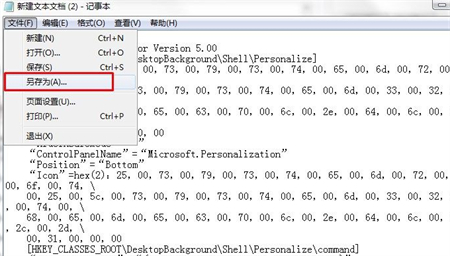
Réparer personnalisé.REG (sélectionner tous les fichiers comme type de fichier lors de l'enregistrement)
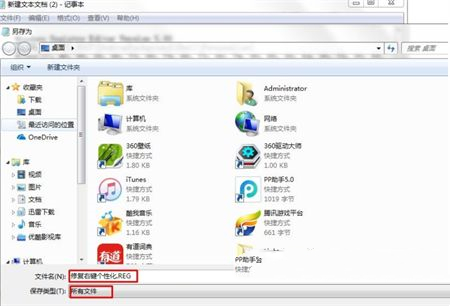
3. Après avoir généré le fichier reg, double-cliquez sur Réparer personnalisé.REG pour l'importer.

Enfin, tout le monde doit redémarrer l'ordinateur, puis la personnalisation reviendra.
Ce qui précède est le contenu détaillé de. pour plus d'informations, suivez d'autres articles connexes sur le site Web de PHP en chinois!
 Comment créer un wifi virtuel dans Win7
Comment créer un wifi virtuel dans Win7
 Quelles versions du système Linux existe-t-il ?
Quelles versions du système Linux existe-t-il ?
 Comment changer le type de fichier dans Win7
Comment changer le type de fichier dans Win7
 Comment configurer l'hibernation dans le système Win7
Comment configurer l'hibernation dans le système Win7
 Comment ouvrir l'Explorateur Windows 7
Comment ouvrir l'Explorateur Windows 7
 Comment résoudre le problème de l'impossibilité de créer un nouveau dossier dans Win7
Comment résoudre le problème de l'impossibilité de créer un nouveau dossier dans Win7
 Solution aux propriétés du dossier Win7 ne partageant pas la page à onglet
Solution aux propriétés du dossier Win7 ne partageant pas la page à onglet
 Win7 indique que les données de l'application ne sont pas accessibles. Solution.
Win7 indique que les données de l'application ne sont pas accessibles. Solution.